Urgente per i clienti iMobie: Azione richiesta per ottenere 3 mesi extra gratuiti del tuo software
Se deve spostare WhatsApp su SD, perché WhatsApp occupa troppo spazio? Oppure non sai come salvare automaticamente media WhatsApp su SD? Leggi questo articolo, ti risponde tutto.
WhatsApp è uno strumento di chat popolare. Tuttavia, con la crescente frequenza di utilizzo. WhatsApp genera molti dati ogni giorno e occupa memoria. In questo caso molti utenti scelgono di spostare WhatsApp su SD. Di fronte a questa situazione, ti forniamo una soluzione dettagliata.
Al giorno d’oggi, a causa delle numerose applicazioni installate nel telefono cellulare, lo spazio di memoria diventa insufficiente. Soprattutto app come WhatsApp generano molti messaggi, foto e video durante l’uso quotidiano. Pertanto, alcuni utenti considerano di spostare WhatsApp su SD. Questo metodo può sia liberare spazio che conservare meglio i dati. Cosa dovresti fare?
In effetti, Questo è davvero un ottimo modo. Tuttavia, al momento non esiste un modo ufficiale per eseguire direttamente il backup WhatsApp su scheda SD. Quindi questo non è un compito facile. In questo caso, puoi avvalerti dell’aiuto di uno strumento professionale di terze parti che ti aiuti a spostare file WhatsApp su SD. Questa guida riassume tre metodi sicuri ed efficaci per spostare WhatsApp su scheda SD. Continuare a leggere.
C’è un prerequisito importante per salvare automaticamente media WhatsApp su SD: assicurati che la scheda SD sia stata impostata come memoria interna. Se la scheda SD è stata configurata come memoria portatile, è necessario eseguire il root. Dopo aver completato il lavoro preparatorio di cui sopra, è possibile fare riferimento ai seguenti passaggi per operare.
Passo 1. Apri le impostazioni nel telefono e tocca l’opzione dell’applicazione.
Passo 2. Seleziona l’applicazione WhatsApp. Quindi fare clic su Memoria e “Sposta ora”.
A causa della parziale limitazione del metodo precedente. Quindi, se il metodo precedente non può aiutarti a risolvere il problema, DroidKit sarà la scelta migliore. DroidKit è uno strumento di trasferimento dati semplice e conveniente. Devi solo seguire le istruzioni sulla pagina e fare clic alcune volte per salvare foto WhatsApp su SD o spostare WhatsApp su SD Samsung. I seguenti punti sono le caratteristiche funzionali di DroidKit:
Ecco i passaggi dettagliati per spostare WhatsApp su SD con DroidKit:
Passo 1. Selezionare la modalità “Gestione Dati”.
Innanzitutto, scarica e installa DroidKit sul tuo computer. Assicurati che la rete sia stabile durante questo processo. Selezionare la modalità “Gestione Dati”> Gestore WhatsApp.
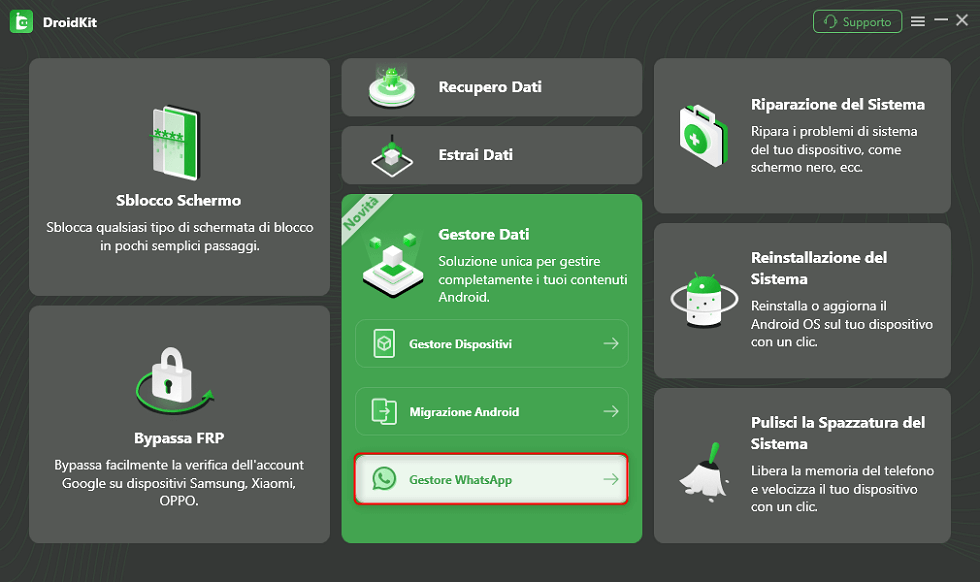
Seleziona Gestore WhatsApp
Passo 2. Inizia a trasferire WhatsApp
Collega il dispositivo al PC e fai clic su Backup Adesso.
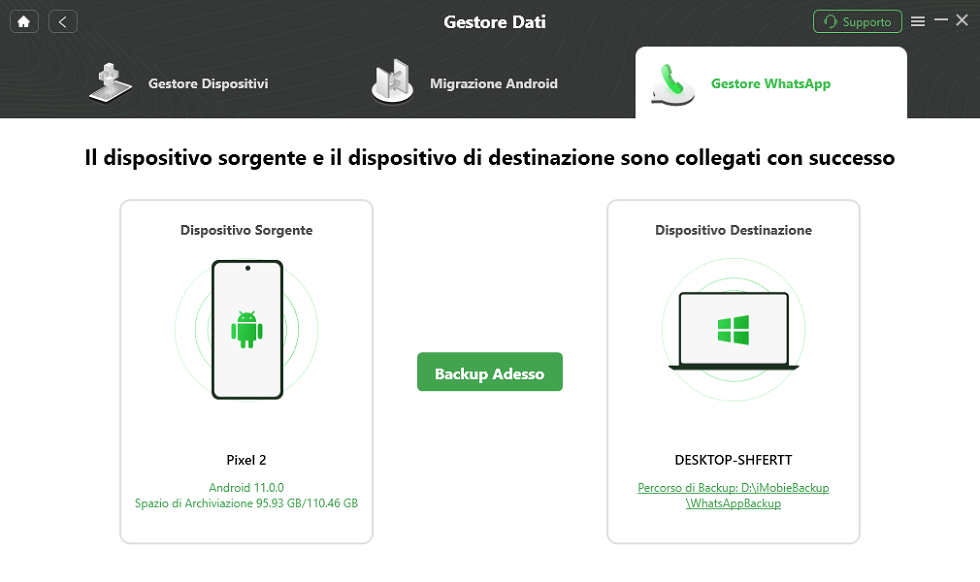
fai clic su Backup Adesso.
Passo 3. Sposta WhatsApp con successo.
Quando la pagina mostra che il trasferimento è completo, puoi scegliere di visualizzare i file o trasferirne altri.
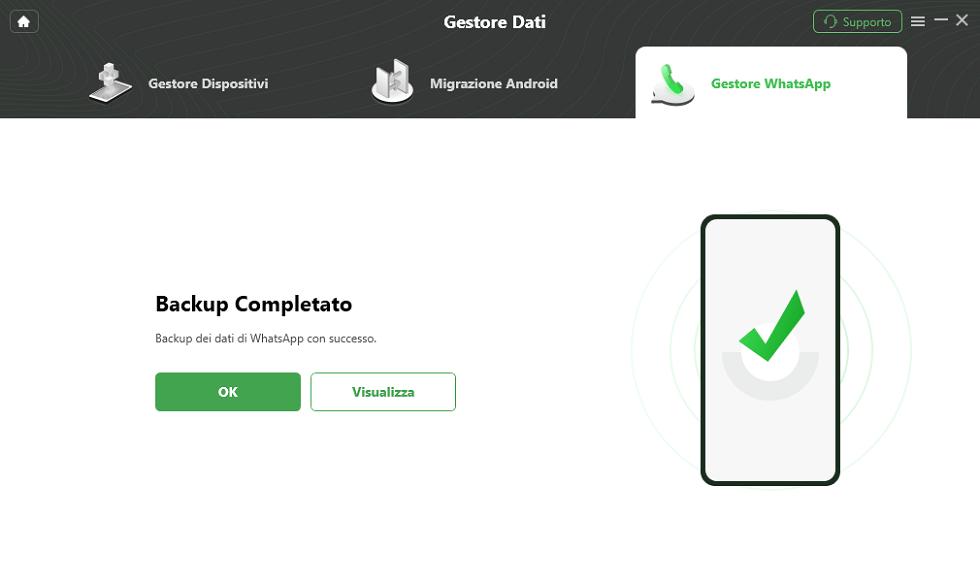
Backup è completo
Se vuoi spostare Whatsapp su SD senza root, c’è un altro metodo che funziona. A questo punto, prepara un computer e un cavo dati per collegare il tuo telefono. Quindi puoi seguire i passaggi seguenti.
Passo 1. Innanzitutto, utilizza il cavo dati per collegare il telefono Android e il computer.
Passo 2. Apri “Esplora file”. Quindi fare clic sulla cartella corrispondente al dispositivo.
Passo 3. Apri la cartella e seleziona l’opzione “Memoria interna”. Quindi trova WhatsApp nella cartella.
Passo 4. Fai clic con il pulsante destro del mouse per copiare la cartella WhatsApp. Quindi torna alla cartella della scheda SD ed esegui l’operazione di incolla.
Lo spazio di archiviazione insufficiente è un problema con molti telefoni cellulari. Pertanto, per app come WhatsApp che occupano molta memoria, spostare WhatsApp su SD è la scelta della maggior parte degli utenti. Speriamo che i tre metodi introdotti in questo articolo possano aiutarti a risolvere facilmente il tuo problema. È sicuro affermare che DroidKit è il metodo più semplice ed efficace dei tre. Se non sai come scegliere, scarica DroidKit deve essere giusto!
Domande relative al prodotto? Contatta il nostro team di supporto per ottenere una soluzione rapida >
